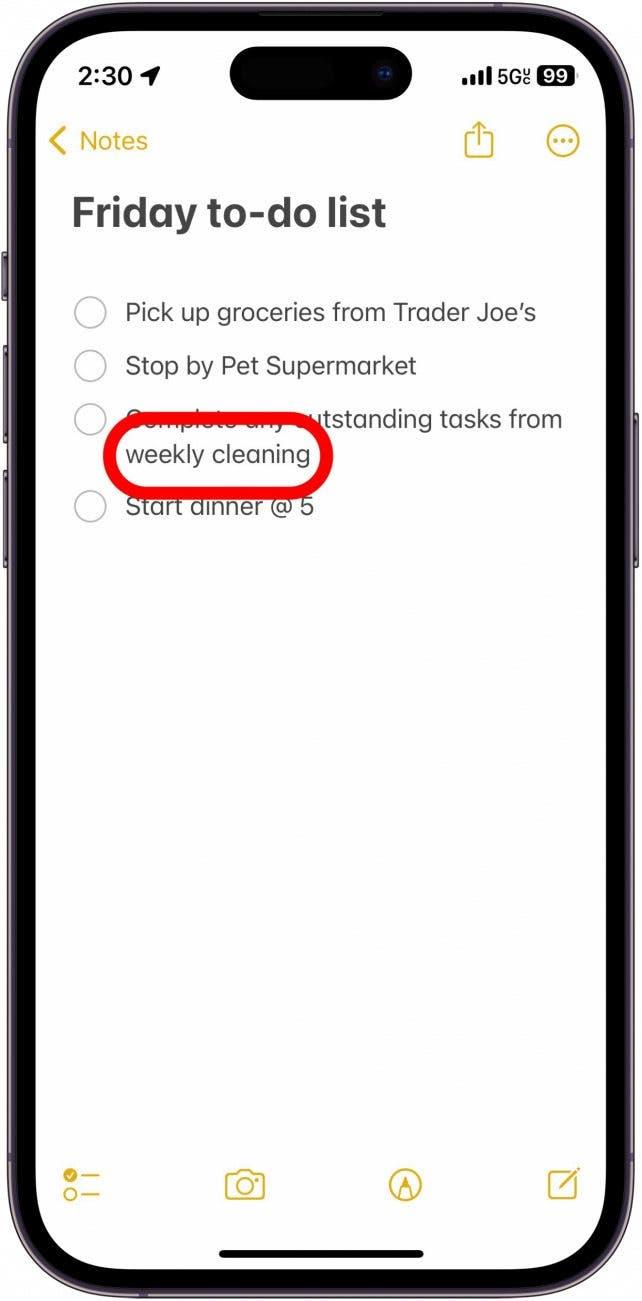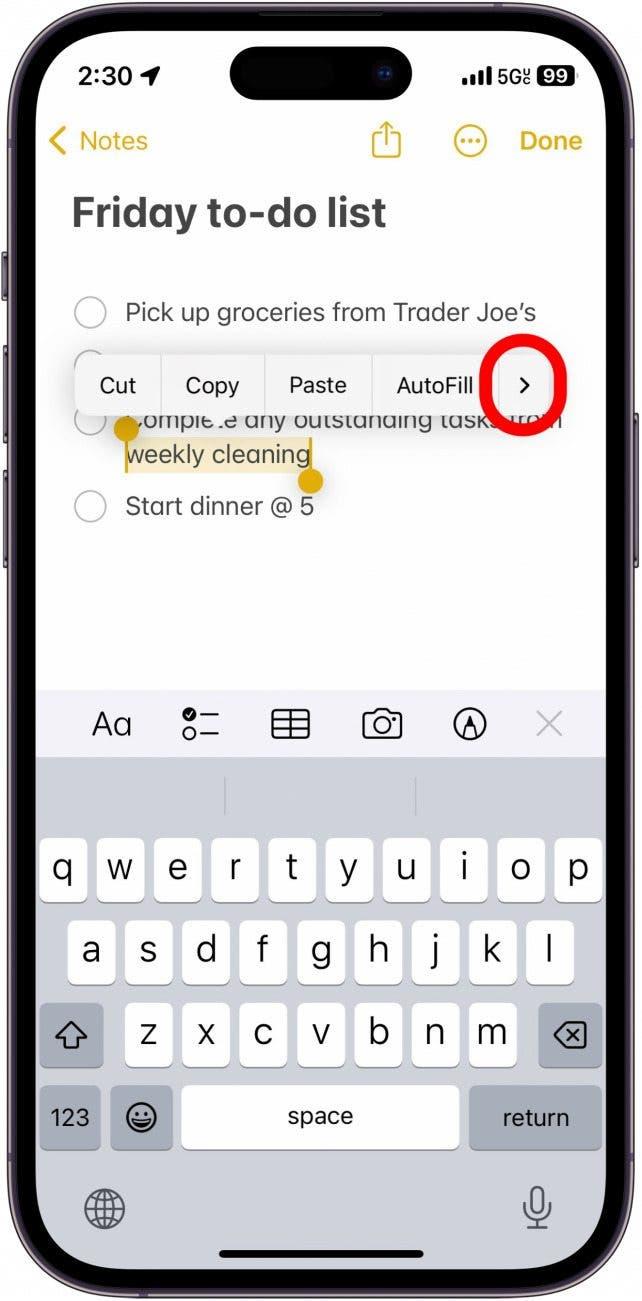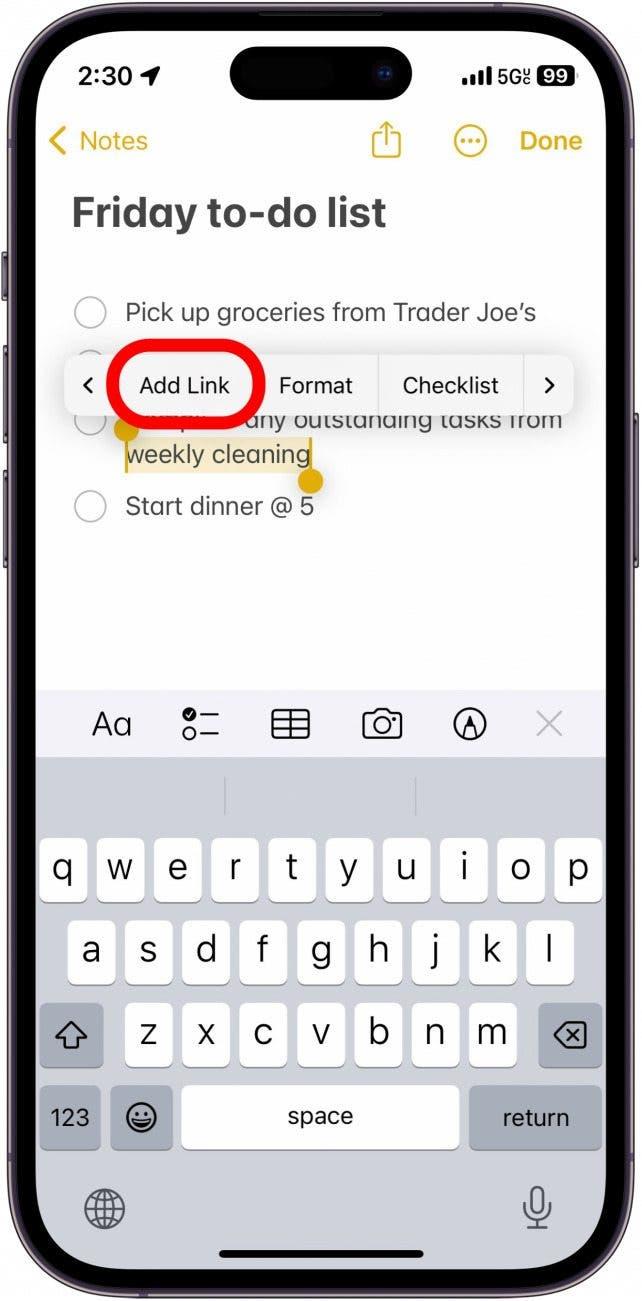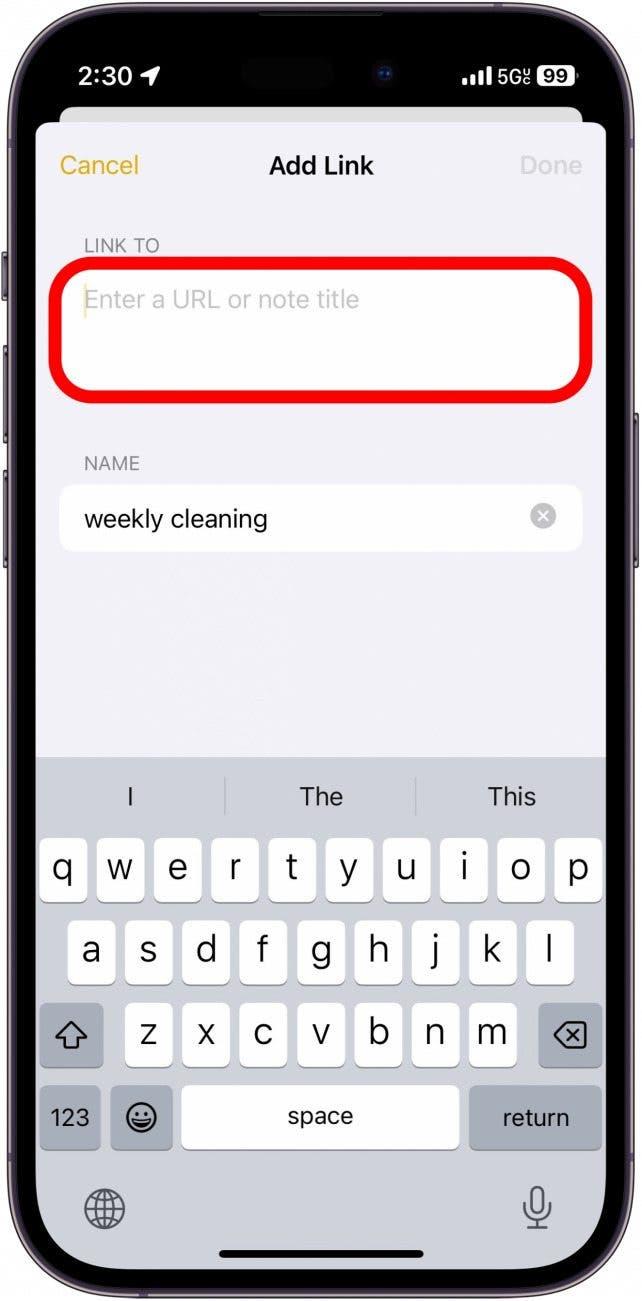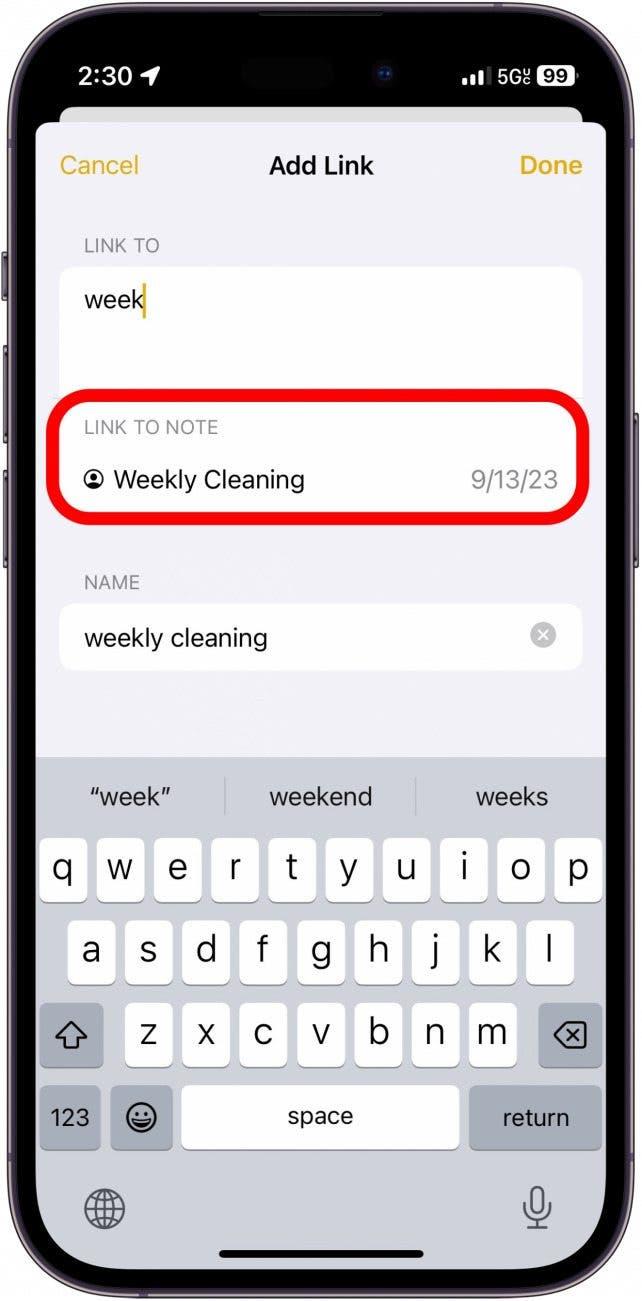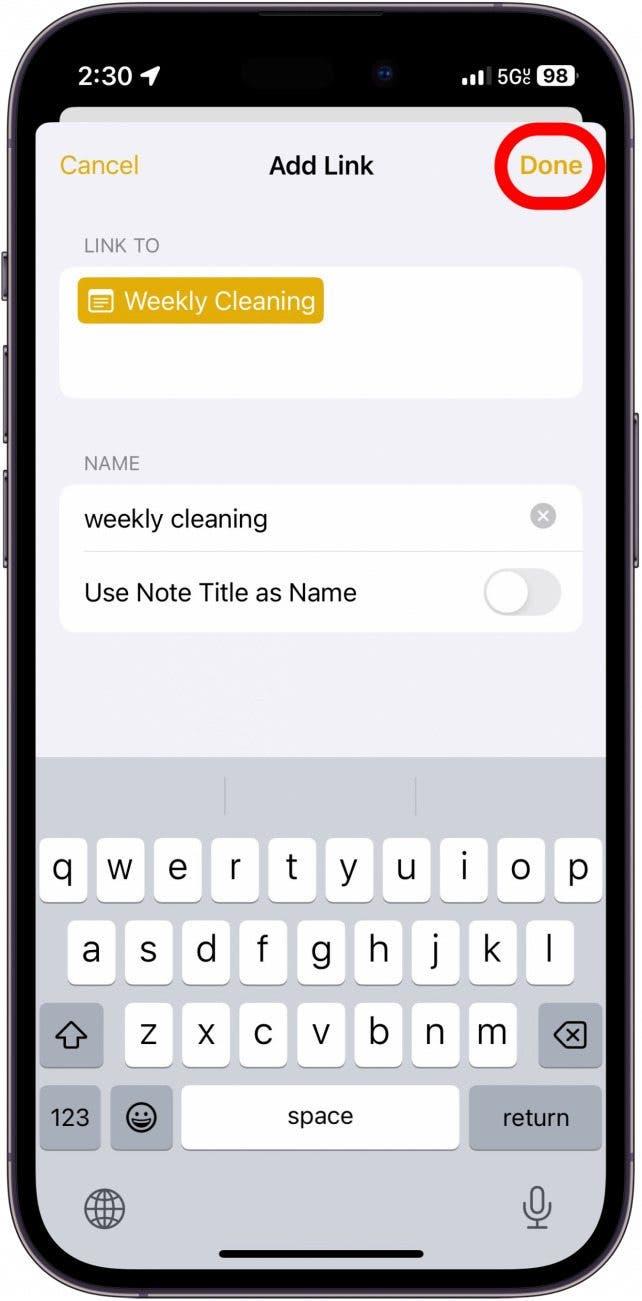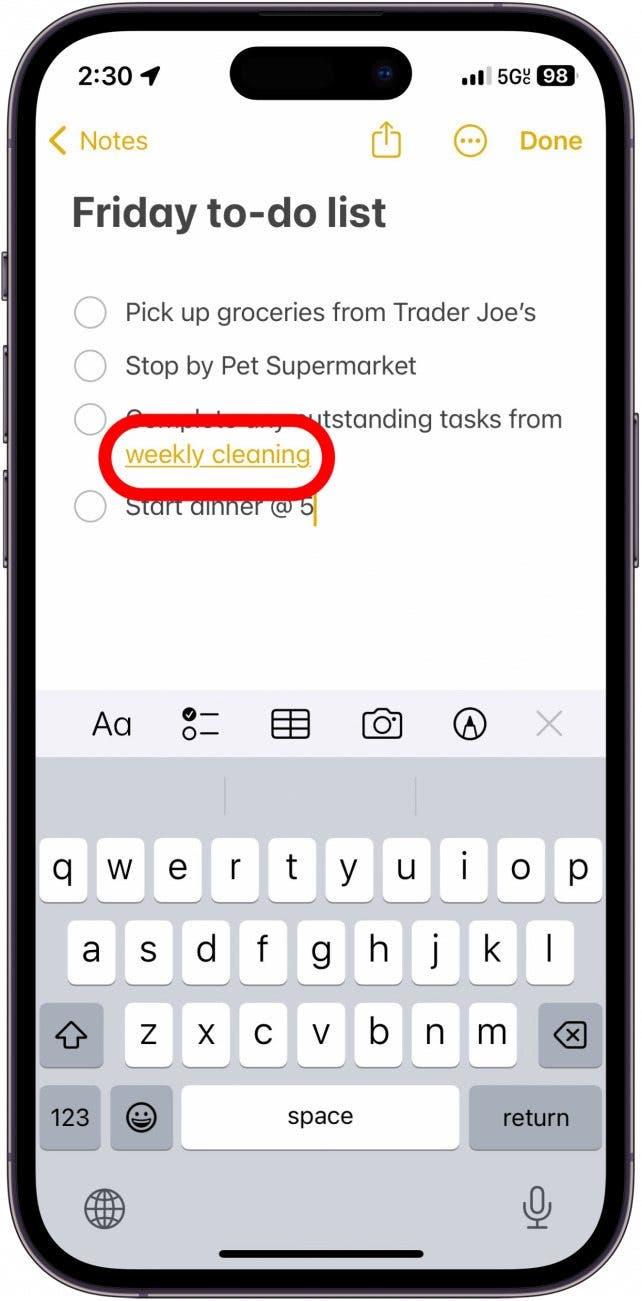In der neuesten Version von iOS können Sie Ihre Notizen miteinander verknüpfen. Wenn Sie eine Menge ungeordneter Notizen haben, können Sie diese mit Hyperlinks versehen, so dass Sie schnell zu verwandten Notizen navigieren können.
Warum Sie diesen Tipp lieben werden:
- Bringen Sie Ordnung in Ihre Notizen, indem Sie verwandte Notizen miteinander verknüpfen.
- Verknüpfen Sie mehrere Notizen für ein großes Projekt miteinander.
Apple Notes: Mit einer anderen Notiz verknüpfen
Systemvoraussetzungen
Dieser Tipp funktioniert auf Geräten mit iOS 17/iPadOS 17 oder neuer. Erfahren Sie, wie Sie auf iOS 17 und iPadOS 17 aktualisieren können.
Diese neue Funktion ist besonders nützlich, wenn Sie viele zusammenhängende, aber getrennte Notizen machen. Sie können Hyperlinks zu jeder einzelnen Notiz hinzufügen oder eine Masterliste erstellen, die alle Notizen miteinander verknüpft. Weitere versteckte iPhone- und iPad-Tricks finden Sie, wenn Sie abonnieren Sie unseren kostenlosen Newsletter Tipp des Tages. Bevor Sie beginnen, vergewissern Sie sich, dass Sie den Titel der Notiz kennen, zu der Sie einen Link erstellen möchten. Hier erfahren Sie, wie Sie Hyperlinks in Notizen auf iPhone und iPad erstellen:
 Entdecken Sie die versteckten Funktionen Ihres iPhonesErhalten Sie täglich einen Tipp (mit Screenshots und klaren Anweisungen), damit Sie Ihr iPhone in nur einer Minute pro Tag beherrschen.
Entdecken Sie die versteckten Funktionen Ihres iPhonesErhalten Sie täglich einen Tipp (mit Screenshots und klaren Anweisungen), damit Sie Ihr iPhone in nur einer Minute pro Tag beherrschen.
- Öffnen Sie eine beliebige Notiz in der Notizen-App und tippen Sie etwas länger auf den Text, um ihn zu markieren.

- Tippen Sie auf den Pfeil ganz rechts in dem erscheinenden Menü.

- Tippen Sie auf Link hinzufügen.

- Tippen Sie auf das Feld unter Link zu. Hier können Sie eine URL hinzufügen oder den Namen einer anderen Notiz eintippen, um einen Hyperlink hinzuzufügen.

- Tippen Sie auf die Notiz, zu der Sie verlinken möchten.

- Tippen Sie auf Fertig.

- Der Text erscheint nun unterstrichen und gelb, was anzeigt, dass er einen Link enthält. Tippen Sie darauf, um die Notiz zu öffnen, die Sie verknüpft haben.

Jetzt können Sie Ihre Notizen miteinander verknüpfen und für Ordnung sorgen. Als nächstes erfahren Sie, wie das Teilen von Notizen auf dem iPhone funktioniert.